Vivado自带的仿真工具在一些基本功能的仿真测试时是可以满足的,但如果你的工程较为庞大,那么自带的仿真工具将有些勉强,除了在数据输出方面的卡顿,在仿真速度上也可能无法接受,这里可以借助第三方仿真工具进行工程仿真测试,Vivado2018各版本支持的仿真工具见下:
Vivado Design Suite 2018.3
- Mentor Graphics ModelSim SE/DE/PE (10.6c)
- Mentor Graphics Questa 高级仿真器 (10.6c)
- Cadence Incisive 企业仿真器 (IES) (15.20.053)
- Cadence Xcelium 并行模拟器(18.03.005)
- Synopsys VCS 与 VCS MX (N-2017.12-SP2)
- Aldec Active-HDL (10.5) Aldec Riviera-PRO (2018.02)
Vivado Design Suite 2018.2
- Mentor Graphics ModelSim SE/DE/PE (10.6c)
- Mentor Graphics Questa 高级仿真器 (10.6c)
- Cadence Incisive 企业仿真器 (IES) (15.20.042)
- Cadence Xcelium 并行模拟器(17.10.005)
- Synopsys VCS 与 VCS MX (N-2017.12)
- Aldec Active-HDL (10.4a) Aldec Riviera-PRO (2017.10)
Vivado Design Suite 2018.1
- Mentor Graphics ModelSim SE/DE/PE (10.6c)
- Mentor Graphics Questa 高级仿真器 (10.6c)
- Cadence Incisive 企业仿真器 (IES) (15.20.042)
- Cadence Xcelium 并行模拟器(17.10.005)
- Synopsys VCS 与 VCS MX (N-2017.12)
- Aldec Active-HDL (10.4a) Aldec Riviera-PRO (2017.10)
个人习惯使用Mentor公司的ModelSim,Vivado2018只支持V10.6C以上版本,下载时需要注意,ModelSim安装在这里不在赘述,推荐安装SE版本,安装完成后需要对Vivado的仿真库编译导入ModelSim,基本配置步骤如下:
1.打开工具菜单,选择仿真库编译;
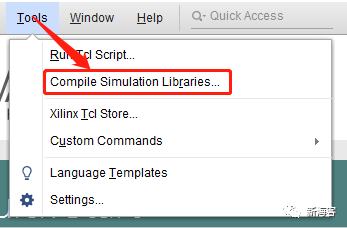
2.仿真库生成配置可根据需求调整,基本配置如下;
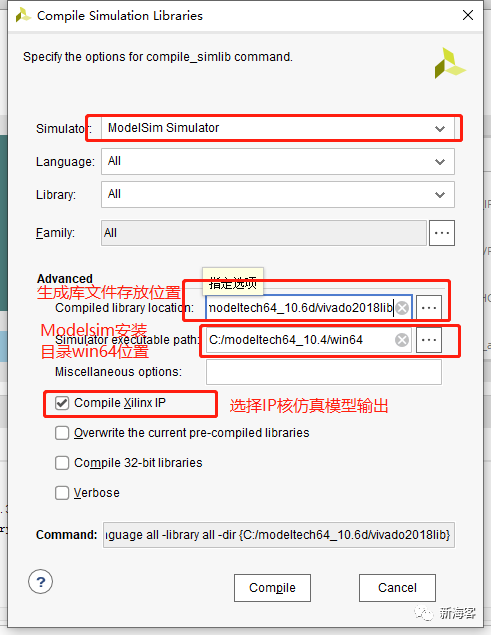
3.编辑一般需要很长一段时间,编译完成后在Tcl Console中会有一个汇总报告,里面说明了支持的仿真模型和编译该模块的基本信息,只需要检查是否有Error存在,若存在需检查ModelSim版本或者Vivado版本重新生成;
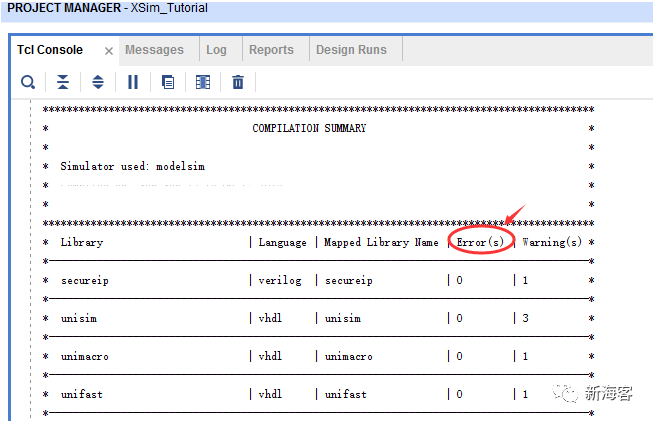
生成后需要在工具菜单下的设置仿真工具路径和库文件路径;
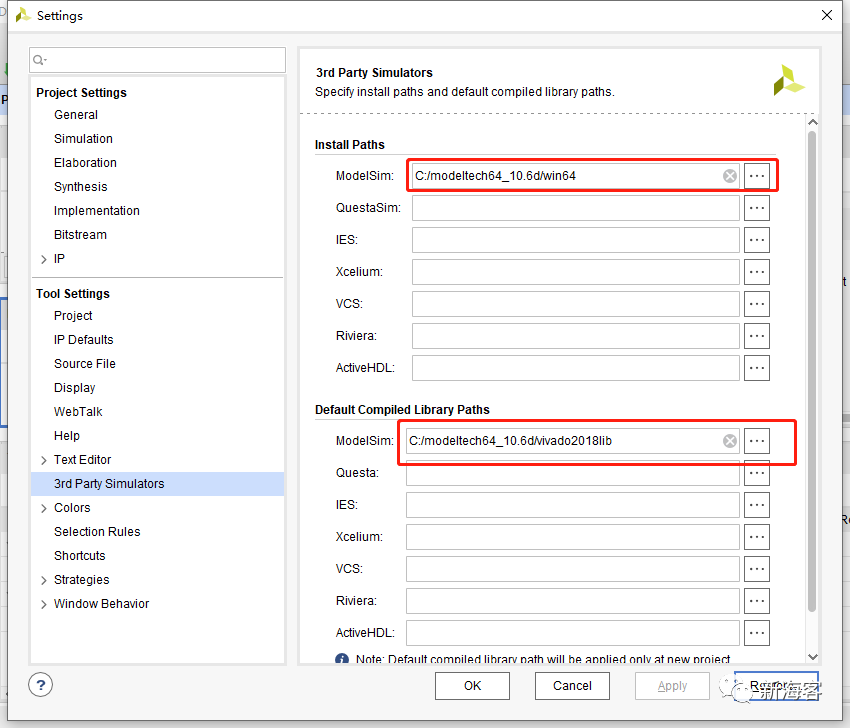
此外需要注意,环境变量需要添加MODELSIM变量,变量文件为生成库文件夹里的ModelSim.ini文件
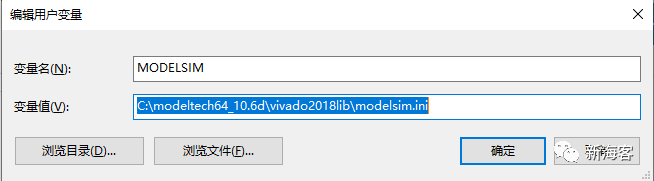
4.第三方仿真工具的调用需要在设置里进行配置,打开工程文件,点击工具菜单,选择设置;
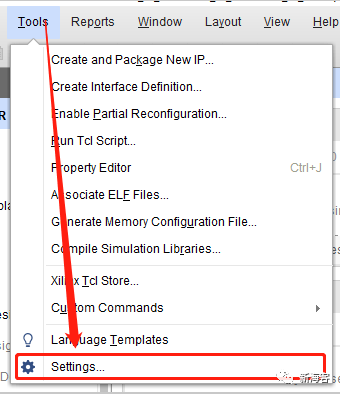
选择仿真面板,里面需要配置仿真工具,Testbench和仿真库文件,必要时需要simulation选项卡里面配置仿真时间;
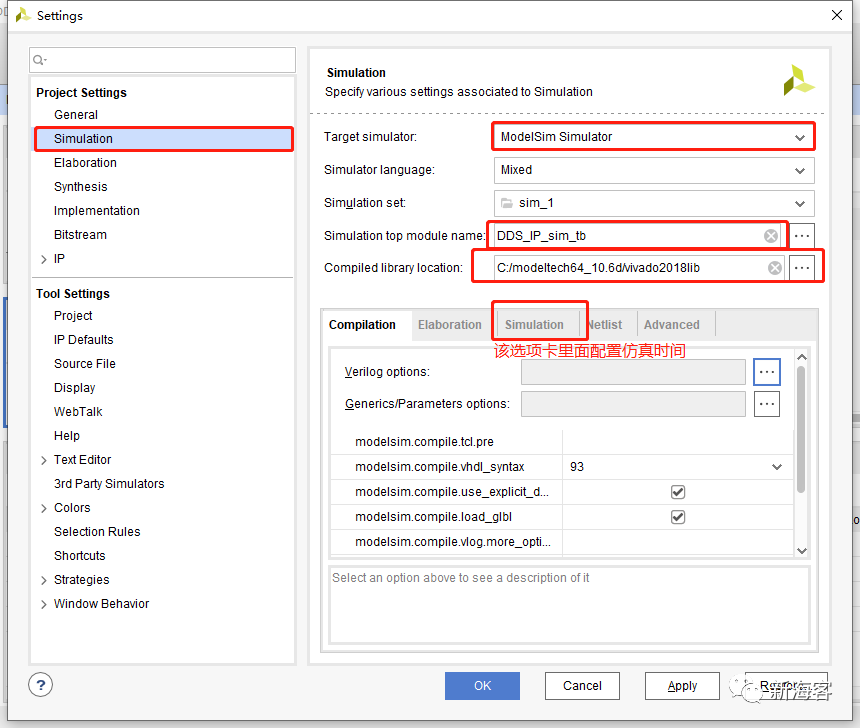
仿真调用按正常仿真流程执行即可。
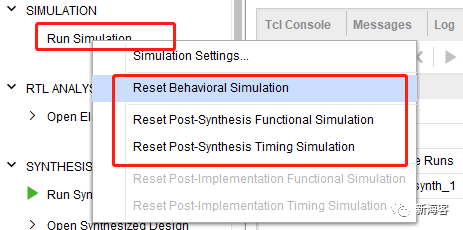

-
Cadence
+关注
关注
65文章
930浏览量
142390 -
ModelSim
+关注
关注
5文章
174浏览量
47352 -
模拟器
+关注
关注
2文章
881浏览量
43375 -
仿真分
+关注
关注
0文章
3浏览量
5279 -
Vivado
+关注
关注
19文章
815浏览量
66835
发布评论请先 登录
相关推荐
如何用Python实现Vivado和ModelSim仿真自动化?
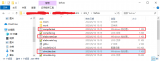
关于Vivado和modelsim仿真常见问题处理
2018版本labview对应的C Generator
怎么将vivado12.3更新到最新的15.4版本?
将vivado的仿真器改成modelsim,仿真时modelsim的transcript没法打印出e203实时运行的信息怎么解决?
ModelSim SE 入门
基于vivado平台和modelsim的仿真和应用测试

使用Vivado 2017调用Modelsim的详细步骤
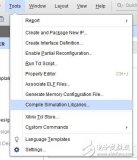
详解Vivado与Modelsim关联方法及器件库编译

Vivado调用Questa Sim或ModelSim仿真小技巧
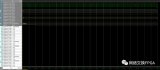




 Vivado2018版本中Modelsim的配置
Vivado2018版本中Modelsim的配置
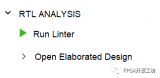

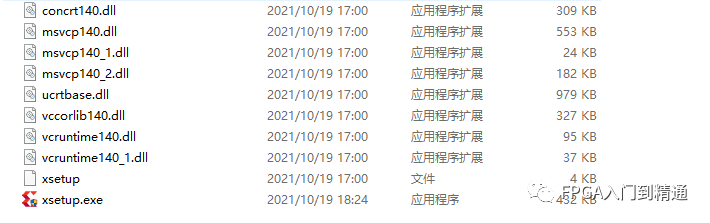
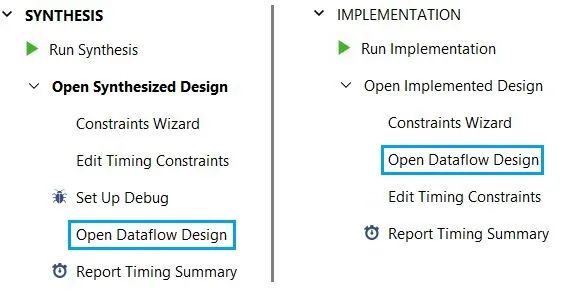










评论